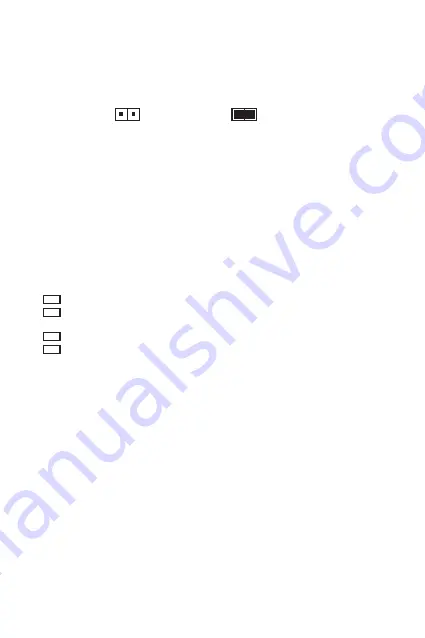
15
Vue d
’
ensemble des composants
Vue d
’
ensemble des composants
JBAT1: Cavalier Clear CMOS (Réinitialisation BIOS)
Une mémoire CMOS est intégrée et est alimentée en externe par une batterie située
sur la carte mère afin de conserver les données de configuration système. Si vous
souhaitez nettoyer la configuration système, placez le cavalier sur Effacer CMOS de
manière à nettoyer la mémoire CMOS.
Conserver les
données
(défaut)
Effacer CMOS/
Réinitialiser BIOS
Réinitialiser le BIOS aux valeurs par défaut
1.
Eteignez l
’
ordinateur et débranchez le câble d
’
alimentation de la prise
électrique.
2.
Utilisez un couvercle de cavalier pour fermer JBAT1 pour environ 5-10 secondes.
3.
Enlevez le couvercle de cavalier du JBAT1.
4.
Branchez de nouveau le câble d
’
alimentation à votre ordinateur et allumez-le.
EZ Debug LED
Ces LEDs indiquent l
’
état de la carte mère.
CPU
- indique que le CPU n
’
est pas détecté ou que son initialisation a échoué.
DRAM
- indique que la mémoire DRAM n
’
est pas détectée ou que son
initialisation a échoué.
VGA
- indique que le GPU n
’
est pas détecté ou que son initialisation a échoué.
BOOT
- indique que le périphérique de démarrage n
’
est pas détecté ou que son
initialisation a échoué.
Содержание PRO-L J3355TI
Страница 20: ...2 목차 소프트웨어 설명 18 Windows 10 운영 체제 설치하기 18 드라이버 설치하기 18 유틸리티 설치하기 18 ...
Страница 92: ...2 目录 软件描述 18 安装 Windows 10 18 安装驱动 18 安装工具 18 ...
Страница 110: ...2 目錄 軟體說明 18 安裝 Windows 10 18 安裝驅動程式 18 安裝公用程式 18 ...
Страница 128: ...2 目次 ソフトウェアの解 18 Windows 10のインス トール 18 ドライバーのインス トール 18 ユーティ リティのインス トール 18 ...
















































